C’est une bonne idée de vider le cache de Google Chrome de temps en temps. Chaque fois que nous naviguons sur un site, notre navigateur en stocke des morceaux afin de garantir un chargement plus rapide lors de notre prochaine visite. Il peut également stocker des cookies ou des petits fichiers d’informations comme les identifiants, les éléments de formulaires préremplis et bien d’autres choses encore.
Le cache de Chrome prend donc l’habitude de stocker des fichiers tels que des images et des pages Web. Ces fichiers se trouvent sur votre disque dur pour un accès plus rapide si vous visitez à nouveau les mêmes pages ou des pages qui ont les mêmes composants.
La présence de ces données sur le disque dur peut poser un problème de confidentialité pour certaines personnes. Vous pouvez également effacer ce cache pour vous assurer que ce que vous voyez à l’écran est à jour si la page web que vous visitez a été récemment modifiée. Voici comment effacer ces données.
Effacer les données locales
Dans le bouton « Menu » situé dans le coin supérieur droit de la fenêtre Chrome, choisissez « Plus d’outils » > « Effacer les données de navigation… ».
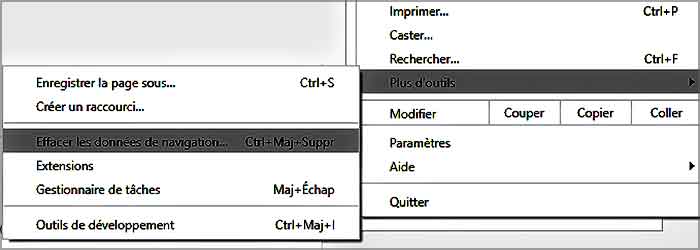
- Vous pouvez aussi appuyez sur les touches « CTRL » + « Shift » + « Supprimer » sous Windows ou Linux, ou sur les touches « Commande » + « Shift » + « Supprimer » sous MacOS. S’il ne se passe rien lorsque vous sélectionnez « CTRL » + « Maj » + « Supprimer », assurez-vous que vous utilisez les touches « CTRL » et « Shift » du même côté du clavier.
- Sélectionnez « Menu » > « Paramètres » > « Avancé » > « Effacer les données de navigation… ».
- Sélectionnez la période de temps pendant laquelle vous souhaitez supprimer les informations mises en cache à l’aide du menu déroulant. De là, vous pouvez choisir « Images et fichiers mis en cache ».
- Sélectionnez le bouton « Effacer les données de navigation », et Chrome effacera votre cache.
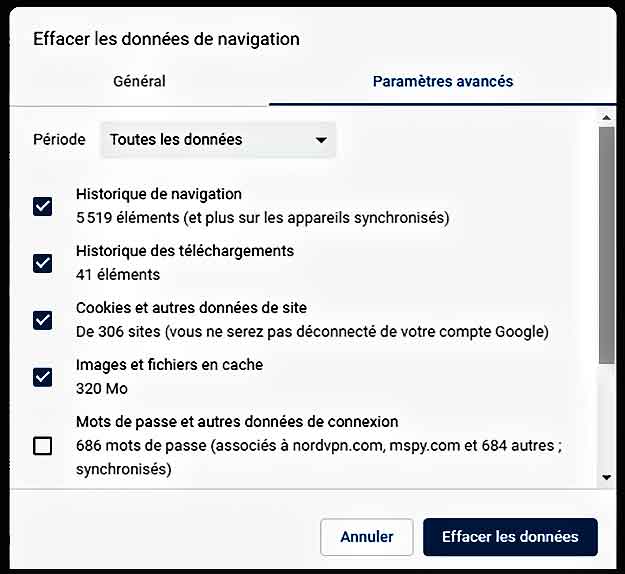
Vider la mémoire cache via le menu Historique
- Dans le coin supérieur droit de Google Chrome, cliquez sur les trois lignes horizontales pour ouvrir le menu d’options. Cliquez sur « Historique », puis sur le sous-menu « Historique »
- Cela aura pour effet d’ouvrir un nouvel onglet présentant l’ensemble de votre historique de navigation
- A gauche, repérez l’option « Effacer les données de navigation » et cliquez dessus, ce qui lancera le même menu contextuel qu’avec la méthode ci-dessus.
Effacer les données du compte Google
Certaines données du navigateur sont stockées dans votre compte Google en ligne. Vous pouvez effacer ces données en suivant les étapes suivantes.
- À partir d’un navigateur, visitez la page Google – Mon activité.
- Dans le menu de gauche, sélectionnez « Supprimer l’activité ».
- Sélectionnez « Toute la période »
- Sélectionnez les services pour lesquels vous souhaitez supprimer votre activité (Gmail, Google Pay, Google Apps, Search, etc.)
- Appuyez sur « Suivant »
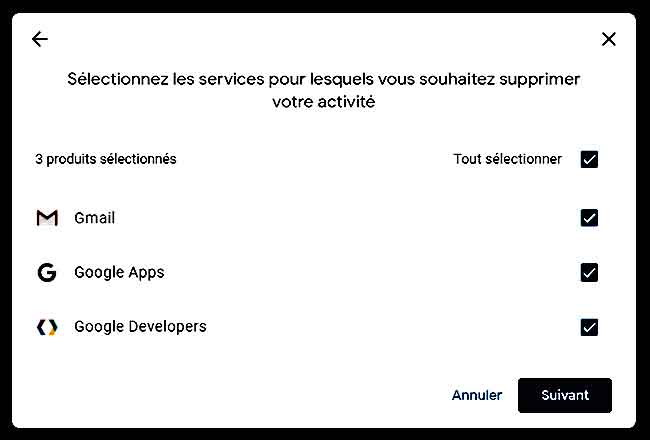
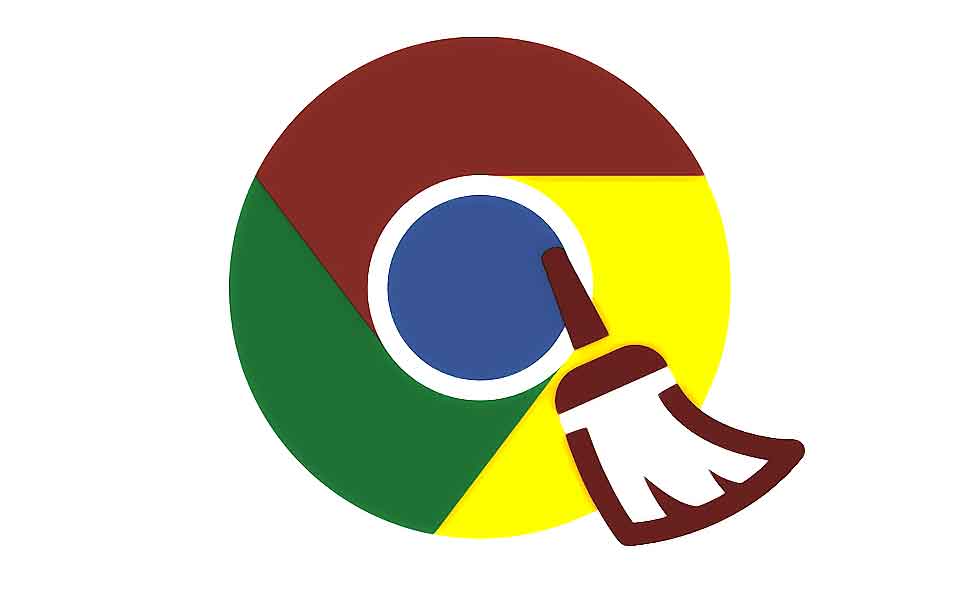

Visitor Rating: 5 Stars